Cómo conectar accesorios bluetooth a su superficie
Cuando te estás quedando sin espacio para conectar accesorios USB a su superficie, Bluetooth es tu amigo. Bluetooth funciona como Wi-Fi, pero se especializa en conectar aparatos que viven a pocos pies de distancia. Usted puede agregar tanto un ratón Bluetooth y teclado Bluetooth a su superficie, dejando a su puerto USB libre para otros artículos.
Conteúdo
- Encienda el dispositivo bluetooth y, si es necesario, que sea detectable.
- En su superficie, se ha podido recuperar la barra de encantos deslizando el dedo hacia adentro desde el borde derecho de la pantalla. toque el icono configuración para buscar el panel configuración y luego puntee en las palabras cambiar la configuración de pc.
- Toque en las pcs y la categoría dispositivos y después puntee bluetooth de la columna izquierda.
- Cuando el nombre de su dispositivo bluetooth aparece en la lista dispositivos, toque el nombre del dispositivo por lo que windows sabe conectar con él.
- Escriba el código de su dispositivo si es necesario y, si me lo piden, presiona el botón de pareo.
- Para eliminar un dispositivo que se muestra en la lista bluetooth, toque su nombre.
Para agregar un elemento de Bluetooth a su superficie, siga estos pasos:

Encienda el dispositivo Bluetooth y, si es necesario, que sea detectable.
La mayoría de los dispositivos Bluetooth se convierten automáticamente se apaga para ahorrar energía. A veces encenderlo es tan simple como apretar un prolijamente etiquetados en el sentido / Off conmutación otros dispositivos de su propio movimiento, de forma automática el encendido y apagado cuando sea necesario.
Haciendo un dispositivo detectable la hace disponible para ser detectados por un ordenador, por lo general por un período de al menos 30 segundos. Algunos dispositivos se convierten automáticamente detectable cuando se enciende. Otros hacen mantiene pulsado un botón hasta que la luz comienza a parpadear.
Si usted está teniendo problemas para hacer su dispositivo en particular visible, puede que tenga que comprobar su manual.
En su superficie, se ha podido recuperar la barra de encantos deslizando el dedo hacia adentro desde el borde derecho de la pantalla. Toque el icono Configuración para buscar el panel Configuración y luego puntee en las palabras cambiar la configuración de PC.
Aparecerá la pantalla Configuración de PC de la pantalla de Inicio.
Toque en las PCs y la categoría Dispositivos y después puntee Bluetooth de la columna izquierda.
Los Ajustes de PC 'Manage aparece la pantalla de dispositivos Bluetooth y de inmediato comienza la búsqueda de aparatos Bluetooth cercanos en modo visible.
Si Windows no encuentra y añada su dispositivo por nombre, vuelva al paso 1 y asegúrese de que su dispositivo Bluetooth todavía está encendido y visible. (Si han pasado más de 30 segundos, el dispositivo puede haber dado por vencido.)
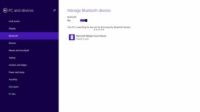
 Agrandar
AgrandarCuando el nombre de su dispositivo Bluetooth aparece en la lista Dispositivos, toque el nombre del dispositivo por lo que Windows sabe conectar con él.
Cuando ves a tu gadget Bluetooth en la lista, pulse en su nombre para presentar a su superficie.
Escriba el código de su dispositivo si es necesario y, si me lo piden, presiona el botón de pareo.
Todo por lo general funciona bastante bien hasta el paso 5, donde las medidas de seguridad de Bluetooth patada en. De Windows a veces uno tiene que demostrar que está controlando tanto su superficie y su dispositivo Bluetooth, y que no eres alguien sentado tres filas más atrás en el autobús tratando de entrar.
Para eliminar ese obstáculo seguridad, diferentes dispositivos Bluetooth ofrecen ligeramente diferentes tácticas. A veces tienes que escribir una código de acceso - una cadena secreta de los números - tanto en el dispositivo y el ordenador. (Saque el manual del dispositivo para encontrar el código de acceso.) Sumándose a la tensión, si no escribe la contraseña con la suficiente rapidez, ambos aparatos dejan de espera, lo que obligó a empezar de nuevo.
Algunos aparatos Bluetooth permiten presione o sostenga en un botón pequeño empujón en este paso, si usted lo está sosteniendo en su mano. Algunos aceptan ciegamente el golpeteo del botón Par y simplemente empezar a trabajar.
Después de que su nuevo gadget asocia correctamente con el Surface, su nombre y el icono se mantienen en la categoría de Bluetooth de la pantalla Configuración de PC.
Para eliminar un dispositivo que se muestra en la lista Bluetooth, toque su nombre.
A continuación, pulse el botón Quitar dispositivo que aparece debajo de su nombre.






